Remover dispositivo de Portal da Empresa para Android
Remova um dispositivo matriculado para que não seja mais gerido pela sua organização. Depois de remover o dispositivo:
- O dispositivo perde acesso às aplicações e websites internos da sua organização.
- O dispositivo deixa de ser apresentado no Portal da Empresa.
- Não é possível instalar aplicativos a partir de Portal da Empresa.
- As definições alteradas no seu dispositivo quando o adicionou (por exemplo, a desativação da câmara ou o comprimento necessário específico de uma palavra-passe) deixam de ser aplicáveis.
- Se o seu dispositivo foi configurado apenas para que possa receber e-mails de trabalho, o seu dispositivo não aparecerá mais no Portal da Empresa.
Nota
Não é possível desinsutilar ou remover o seu dispositivo de propriedade corporativa da aplicação Microsoft Intune. O dispositivo foi matriculado durante a configuração inicial do dispositivo e deve ser matriculado para aceder aos recursos da sua organização.
Remover dispositivo em Portal da Empresa app
Inscreva-se na Portal da Empresa.
Selecione dispositivos e, em seguida, selecione o dispositivo que pretende remover.
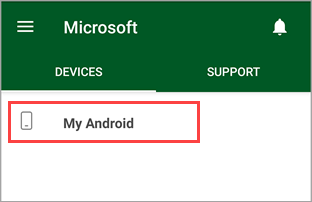
Selecione o menu > Remover Dispositivo.
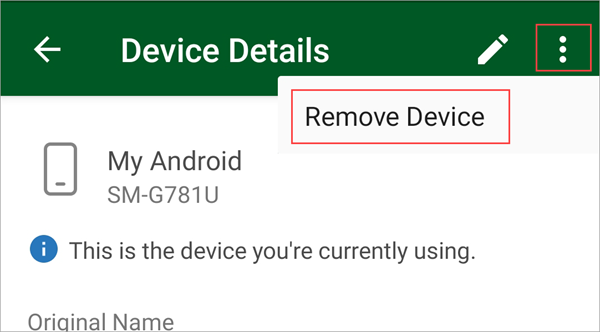
Selecione OK para terminar a remoção do seu dispositivo.
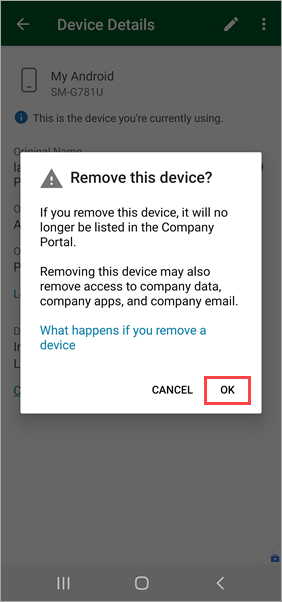
Desativar a gestão de dispositivos Portal da Empresa
Outra forma de remover o seu dispositivo do Intune é desativar a aplicação Portal da Empresa. Depois de desativar a aplicação, pode desinstalá-la. Se estiver a planear desativar a aplicação temporariamente, esteja ciente de que terá de voltar a inscrever o seu dispositivo quando estiver pronto para voltar a utilizar a aplicação.
Inscreva-se na Portal da Empresa.
Toque no menu principal.
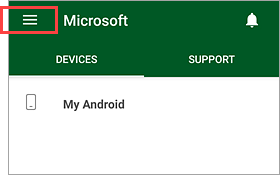
Toque em Remover Portal da Empresa.
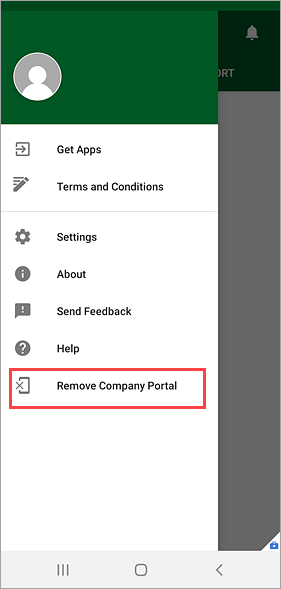
Toque OK para remover Portal da Empresa e desenrolar o dispositivo em que está.
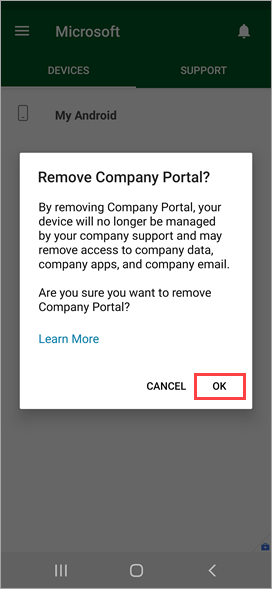
Desinstalar a aplicação Portal da Empresa
Portal da Empresa é uma aplicação de gestão de dispositivos e não pode ser desinstalada até remover o dispositivo daí. Uma vez feito, toque e segure o ícone da aplicação Portal da Empresa até ver Desinstalar. Toque em Desinstalar para remover a aplicação.
Em alternativa, pode ir a Definições > Apps > Portal da Empresa > Desinstalar.
Remova a aplicação Portal da Empresa como administrador de dispositivos
Em último recurso, pode remover o seu dispositivo e desinstalar a aplicação removendo Portal da Empresa como administrador do dispositivo.
Por exemplo, se recusou os termos de utilização da Microsoft enquanto inicialmente tentava entrar na aplicação Portal da Empresa, todas as tentativas de inscrição subsequentes serão bloqueadas. Estes passos vão ajudá-lo a contornar a Portal da Empresa para remover o seu dispositivo da gestão.
Os nomes reais de cada configuração podem variar no seu dispositivo Android.
Opção 1:
- Selecione Definições > > Segurança Adicional Definições Administradores de > Dispositivos.
- Limpe a seleção Portal da Empresa.
Opção 2:
- Selecione Definições > bloquear o ecrã e segurança > Outras definições de segurança > Aplicações de administração do dispositivo.
- Limpe a seleção Portal da Empresa.
Remova os dados recolhidos pela app Portal da Empresa
Para remover todos os dados que a aplicação Portal da Empresa para Android armazena no seu dispositivo:
- Limpe os dados das aplicações tocando aplicações > [nome da app] Limpar > dados.
- Eliminar a seguinte pasta: \storage\internal storage\Android\data\com.microsoft.windowsintune.companyportal.
Efeitos da remoção das aplicações necessárias
Se tiver um dispositivo da empresa, a sua organização poderá exigir que Portal da Empresa estar sempre no seu dispositivo. Se desinstalá-lo, poderá perder acesso a recursos protegidos da empresa, como e-mail, apps, Wi-Fi ou VPN, até que a aplicação seja reinstalada. Para obter mais informações sobre a instalação, atualização ou remoção de aplicações necessárias, consulte adicionar aplicações para Microsoft Intune.
Passos seguintes
Ainda precisa de ajuda? Contacte o suporte da empresa. Para encontrar as informações de contacto dele, verifique o site do Portal da Empresa.